Discordは広く利用されているボイスチャットアプリで、ゲーム中のチームコミュニケーションやオンラインミーティングに便利です。その中でも、Voicemodボイスチェンジャーは特に注目されています。
Voicemodはリアルタイムで声を変換し、さまざまな音声キャラクターを作り出すオーディオ変換ツールです。Discordで利用すれば、自分の声を簡単にロボット音や女性の声に変えることができ、会話がより楽しくなります。ボイスチェンジャー機能を活用することで、ゲームやライブ配信、オンラインミーティングなどでクリエイティブな表現を追求できます。
この記事では、Voicemodの主な機能と、DiscordでVoicemodボイスチェンジャーを使用する方法について説明します。

リアルタイム声を変える

Part 1. Voicemodボイスチェンジャーとは何ですか?
Part 2. DiscordでVoicemodを設定する方法
Part 1. Voicemodボイスチェンジャーとは何ですか?
Voicemodは、PCやスマートフォンで使用可能な音声変換アプリケーションです。ユーザーの声を、さまざまな音色やキャラクターに変換することができます。Voicemodの主な機能は以下の通りです:
- 1. 声のピッチ、トーン、音質の変更
- 2. 30種類以上のプリセット音声テンプレートから選択
- 3. ユーザー独自のカスタムボイスの作成
- 4. エコーやロボット音声などの音声効果の追加
- 5. DiscordやSkypeなどのストリーミングやボイスチャットアプリとの統合
Voicemodを使えば、ゲームプレイ中のボイスチャットや、オンラインミーティング、ライブ配信など、さまざまな場面で自分の声を簡単に変更できます。仮想のキャラクターボイスを作り出したり、特殊な音声効果を加えたりと、オンラインコミュニケーションをより楽しむことができるでしょう。さらに、有料プランを選択すると、より高度な音声変換オプションやカスタマイズ機能を利用できるようになります。

Part 2. DiscordでVoicemodを設定する方法
Voicemodボイスチェンジャーを使用して、Discordでのコミュニケーションをもっと楽しみましょう。VoicemodはDiscordとスムーズに統合されており、セットアップも簡単です。以下の手順に従ってインストールと設定を行ってください。
1. Voicemodのインストール方法
- 1Voicemod Webサイトにアクセスしてダウンロードします。
- 2ダウンロードが完了したら、Discordアカウントにログインし。
- 3「.exe」ファイルをダウンロードして開きます。
- 4インストールが完了すると、PC/Macを再起動するように求められます。言語として日本語を選択します。
- 5再起動後、Voicemodが使えるようになります!

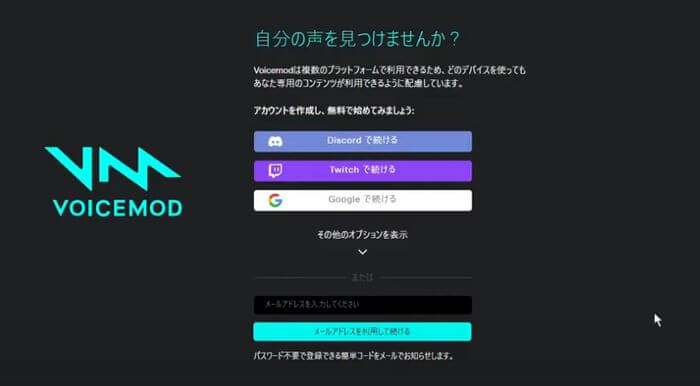
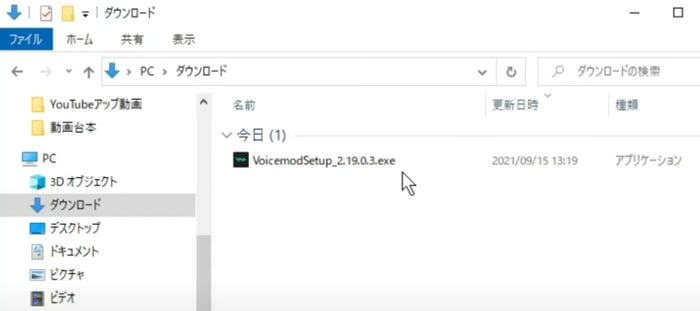
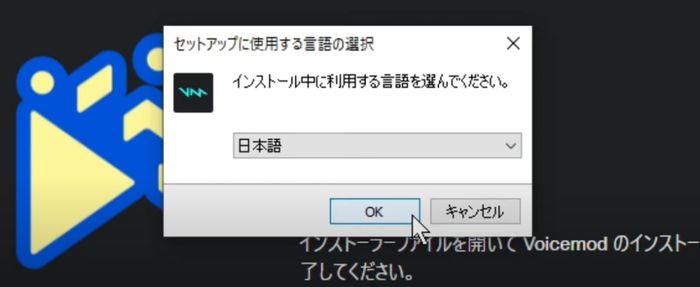
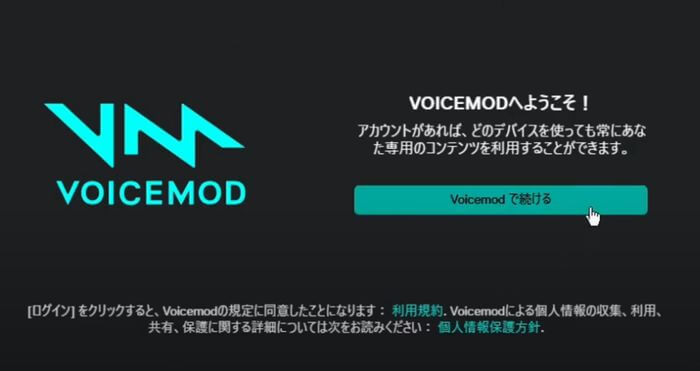
2. Voicemodの初期設定のやり方
- 1Voicemod設定: [設定] > [オーディオ] タブで入力および出力デバイスの設定を確認します。[プリセット] タブでお気に入りの音声キャラクターを選択し、オーディオ効果を追加します。
- 2Discordの設定:「入力デバイス」で「Voicemod」を選択します。[出力デバイス] で通常のスピーカーまたはVoicemodの仮想デバイスを選択します。
- 3テスト: [プリセット] タブでお気に入りの音声キャラクターを選択し。
- 4設定を調整します: 設定が完了したら、音声変更効果を確認し、必要に応じて設定を調整します。
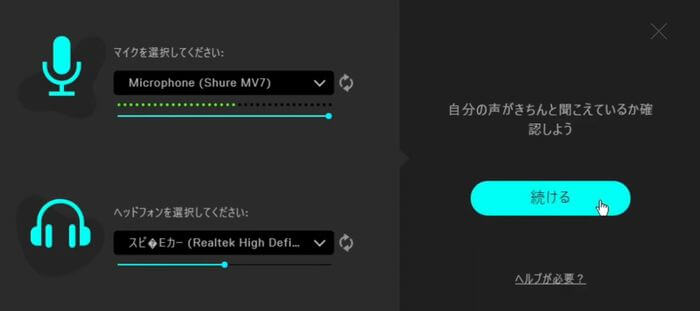
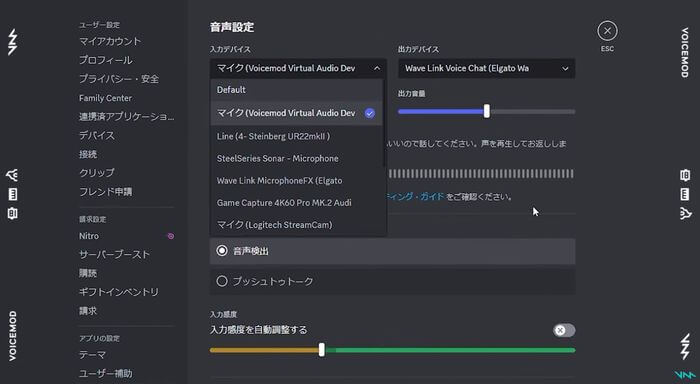
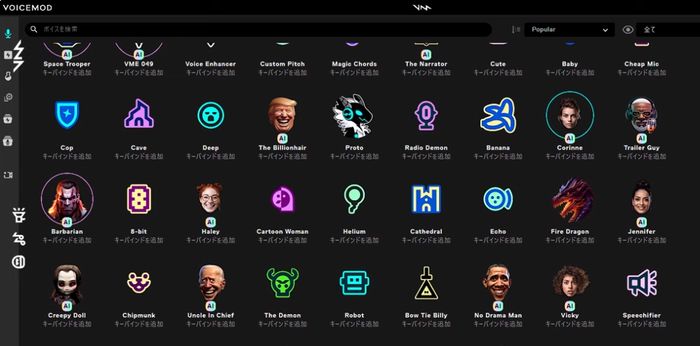

これで、DiscordでVoicemodを使用する準備が整いました。ゲームプレイ中のボイスチャットやオンライン会議、ブロードキャストなど、さまざまなシーンでVoicemodの機能を活用してみてください。
Part 3. VoicemodがDiscordで動作しない場合の対処法
VoicemodがDiscordで適切に機能しないことが時折見られますが、その主な理由は以下の2点が考えられます。
第一の理由としては、互換性の問題が挙げられます。
VoicemodはDiscordとの統合を提供していますが、両者のバージョンが合っていないことで、互換性の問題が発生する可能性があります。Discordのアップデートによって、Voicemodが正しく機能しなくなることもあり得ます。そのため、VoicemodとDiscordのバージョンが最新であることを確認することが重要です。
第二の理由としては、設定の問題が考えられます。
VoicemodとDiscordの設定が適切に行われていない可能性があります。入力および出力デバイスの設定が誤っている場合、Voicemodの音声出力がDiscordに正しく反映されない可能性があります。また、ボイスチャンネルの選択が適切でない場合や、Voicemodのオーディオドライバーに問題がある場合にも、同様の不具合が発生する可能性があります。
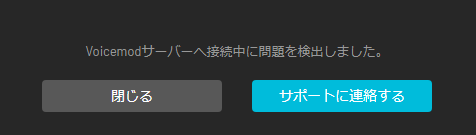
そのような場合は、以下の対処法をお試しください。
1. 音声デバイスの設定を確認:
Discordの設定で「入力デバイス」としてVoicemodを選択していること、Windowsの「サウンド」設定でVoicemodが正しく認識されていることを確認しましょう。
2. Voicemodのアプリケーションを再起動:
Voicemodのアプリを完全に終了し、再起動してみます。場合によっては、PCの再起動も試してみると良いでしょう。
3. Voicemodの最新バージョンにアップデート:
古いバージョンのVoicemodだと、Discordとの互換性に問題がある可能性があります。Voicemodの公式サイトから最新バージョンをダウンロードしてインストールしてみてください。
4. Discordの設定を見直す:
Discordの「設定」>「音声」で、入力デバイスが正しく選択されていることを確認し、必要に応じて「ハードウェアアクセラレーションを有効にする」オプションをオンにしてみましょう。
5. システムのサウンド設定を確認:
Windowsの「サウンド」設定で、デバイスが正しく設定されていることを確認します。特にデフォルトの入力/出力デバイスが適切に選択されていることを確認しましょう。
6. 競合するアプリがないか確認:
他の音声操作アプリ (OBS、Streamlabs、Discord自体の機能など) が同時に動作していないかチェックし、競合するアプリがある場合は一時的に停止させてみます。
問題が解決しない場合は、Voicemodのサポートチームにもお問い合わせいただくことをおすすめします。
Part 4:Voicemod機能しない?最強の代替品MagicVox!
Voicemodが機能しない場合は、MagicVoxが強力な代替オプションとなります。MagicVoxは音声変換アプリケーションで、Voicemodと同様の機能を提供しつつ、さらに多くの機能を備えています。使いやすさ、機能の豊富さ、価格設定など、Voicemodを上回る点が多数あります。

MagicVoxが優れている理由
- 豊富な機能性: MagicVoxはVoicemodと同様に、ボイスチェンジャー、音声エフェクト、ボイスモーフィングなどの機能を備えています。さらに、リアルタイムのAI音声合成や、音声クリーニング、ノイズ除去などの高度な機能も提供しています。
- 高度な音声処理技術: MagicVox は高度なオーディオ処理テクノロジーを使用して、より自然な音声変換と高度なエフェクト処理を実現し、より創造的で臨場感あふれるオーディオを作成します。
- 継続的な更新とサポート: MagicVoxの開発チームは機能の拡充と改善に積極的に取り組んでおり、ユーザーの要望に応えています、長期的な使用に適しています。
MagicVox Voice Changerの使用手順
- 1このアプリケーションをダウンロードして起動します。
- 2マイクとヘッドフォンを選択して、自分の声をはっきりと聞くことができるようにします。
- 3シームレスな声の変更のために、Voice Changer Virtual Audio Deviceを入力として選択します。
- 4MagicVoxアプリのオーディオ効果を選択して、話すときに声を変更できます。便宜上、キーバインディングも追加できます。
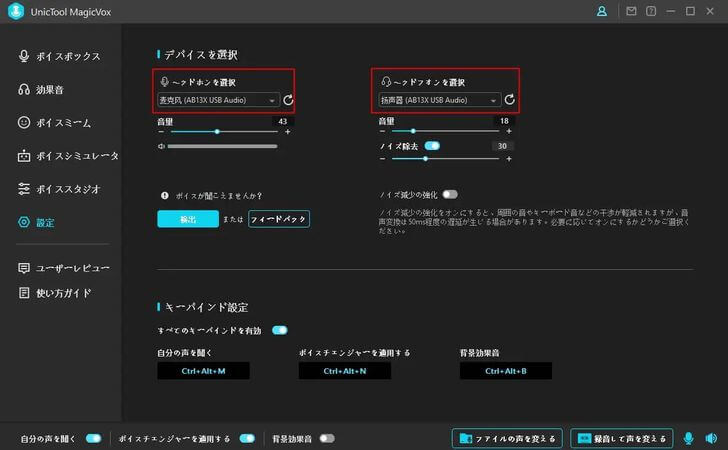
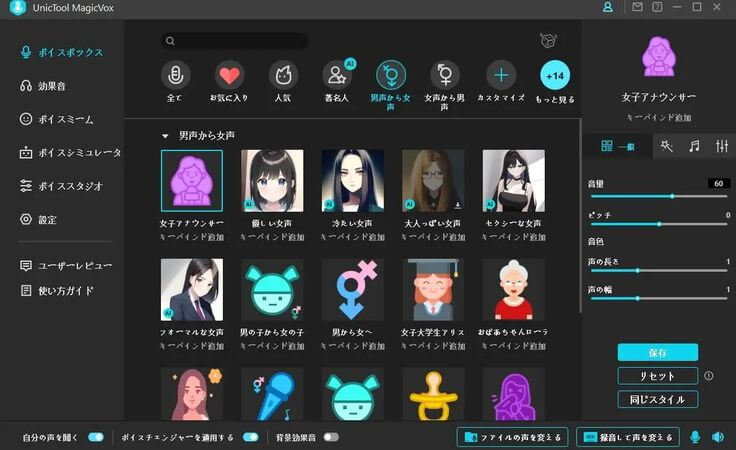
まとめ
ボイスチェンジャーは、楽しみの境界を超えました。現在では、ハイブリッドビジネスモード、オンライン会議、ゲームでプライバシーを維持するために重要な役割を果たしています。Voicemodボイスチェンジャーは最高のボイスチェンジャーです。時には、その機能がすべてのモデルを楽しませることができないこともあります。
この場合、ゲームを開始するための代替手段が必要です。リアルタイム音声変更MagicVoxは、この問題に対する適切なソリューションです。このボイスモジュレーターは、リアルタイムで音声を変更するための幅広い素晴らしい機能も提供します。
安全にダウンロード
安全にダウンロード
